Windowsの更新後等に、Outlookメールのハイパーリンクからサーバへ飛べなくなってしまった・・・そんな場合の対処法、備忘録です。
<手順>
1. Windows の [スタート] ボタンを右クリックし、[ファイル名を指定して実行] をクリックします。
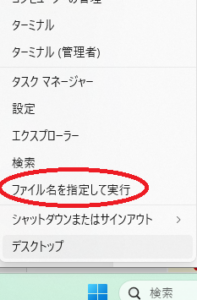
2. [名前] ボックスに inetcpl.cpl と入力して [OK] ボタンをクリックします。
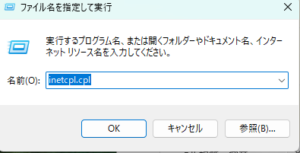
3. [インターネットのプロパティ] 画面が表示されましたら、[セキュリティ] タブをクリックします。
4. [信頼済みサイト] を選択し、[サイト] ボタンをクリックします。
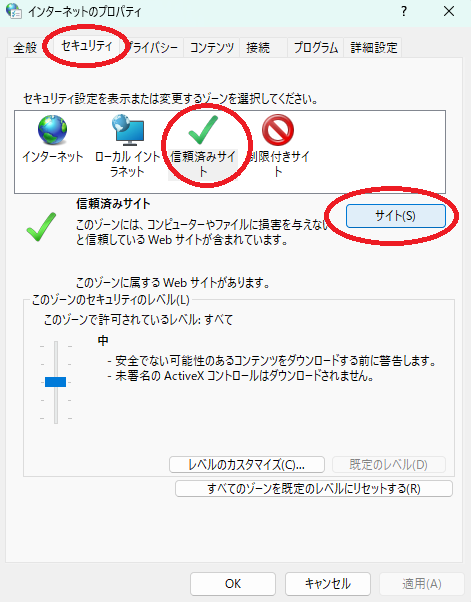
5. 画面下部の [このゾーンのサイトにはすべてサーバーの確認 (https:) を必要とする] のチェックを外します(外さないと保存ができません)。
6. [この Web サイトをゾーンに追加する] 項目に File プロトコルでアクセスするリンク先を入力して [追加] をクリックします。
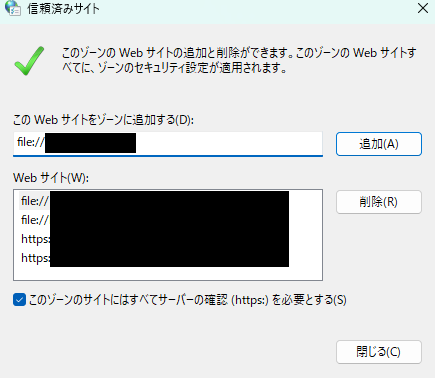
6. 5まで終了したら、Outlookを再度起動させればOK
と、飛べた~~!!
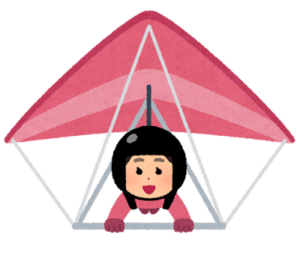
|
|
|
|
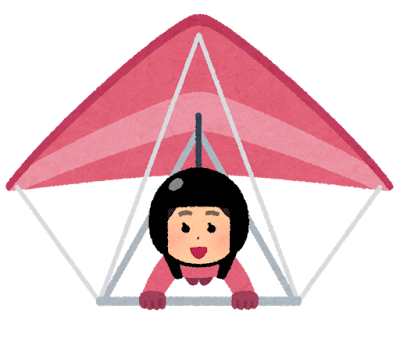
![[商品価格に関しましては、リンクが作成された時点と現時点で情報が変更されている場合がございます。] [商品価格に関しましては、リンクが作成された時点と現時点で情報が変更されている場合がございます。]](https://hbb.afl.rakuten.co.jp/hgb/45963665.a819c69f.45963666.67b109a5/?me_id=1213310&item_id=21454825&pc=https%3A%2F%2Fthumbnail.image.rakuten.co.jp%2F%400_mall%2Fbook%2Fcabinet%2F9380%2F9784815629380_1_8.jpg%3F_ex%3D240x240&s=240x240&t=picttext)

![[商品価格に関しましては、リンクが作成された時点と現時点で情報が変更されている場合がございます。] [商品価格に関しましては、リンクが作成された時点と現時点で情報が変更されている場合がございます。]](https://hbb.afl.rakuten.co.jp/hgb/4b18b117.1f887598.4b18b118.e991e296/?me_id=1251035&item_id=26744414&pc=https%3A%2F%2Fthumbnail.image.rakuten.co.jp%2F%400_mall%2Fhmvjapan%2Fcabinet%2Fa11%2F20000%2F11119130.jpg%3F_ex%3D240x240&s=240x240&t=picttext)


コメント